※「Windows 10」以降の Windows PC には、標準で「OneDrive アプリ」がインストールされています
- 「OneDriveアプリ」を設定することで、簡単にOneDrive上のファイルを自動で同期することができます。
- 「不用意な公開」とならないよう、共有の設定には十分注意して利用してください。
例:「ゼミに共有設定をしているフォルダーに、私的なファイルを保存してしまった」など
最初のアカウントを設定する
1.アプリを起動
- 「スタートボタン」をクリック
- 「すべてのアプリ」をクリック
- 「OneDrive」をクリック
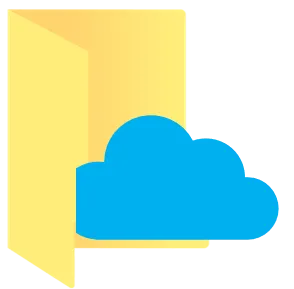
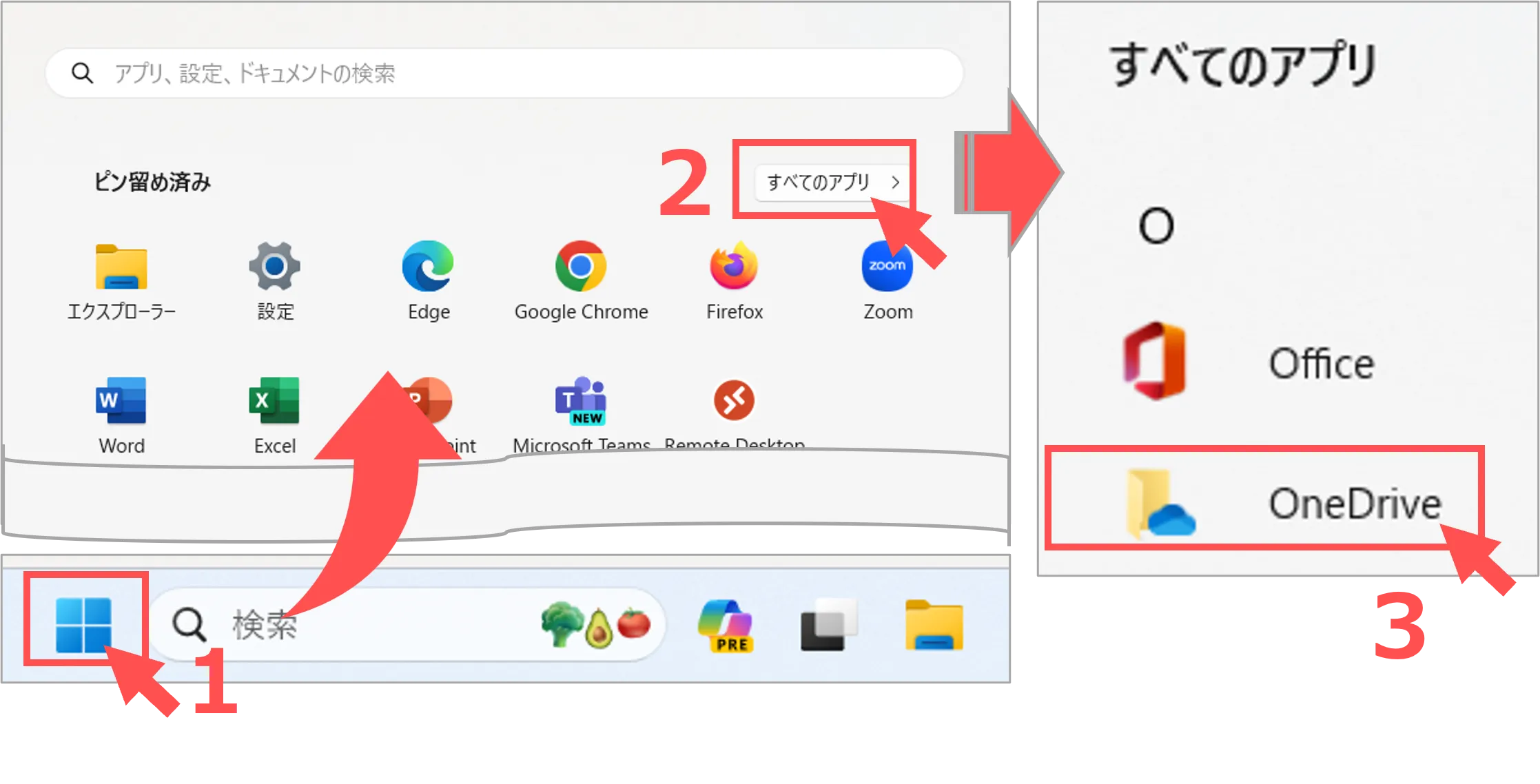
2.サインイン
- Microsoftアカウントを入力
- 「サインイン」をクリック
- 「完了」をクリック
- 【OneDriveフォルダー】が作成されます
- 「次へ」をクリック
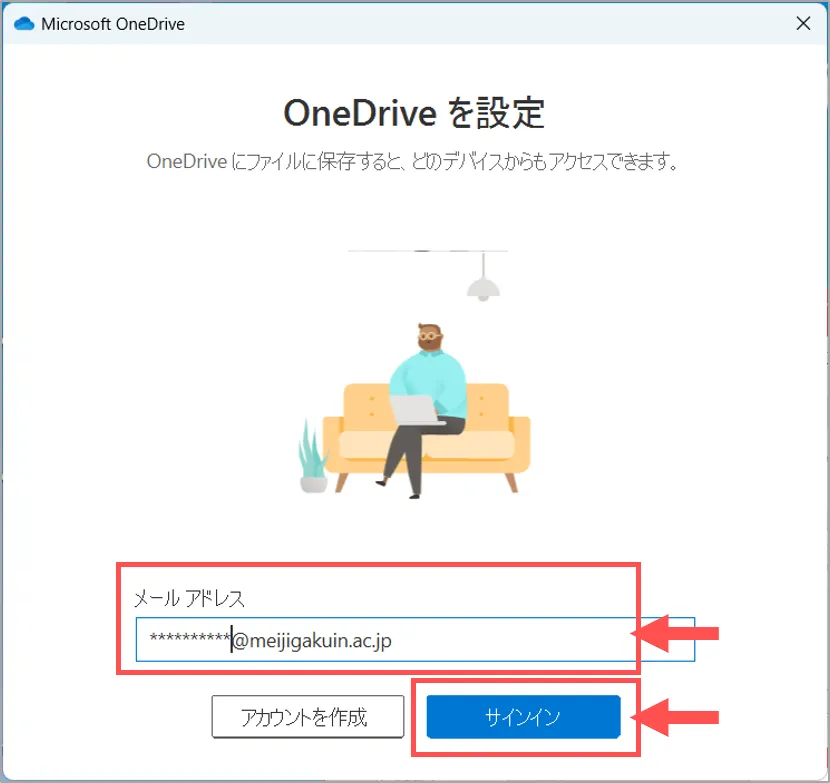
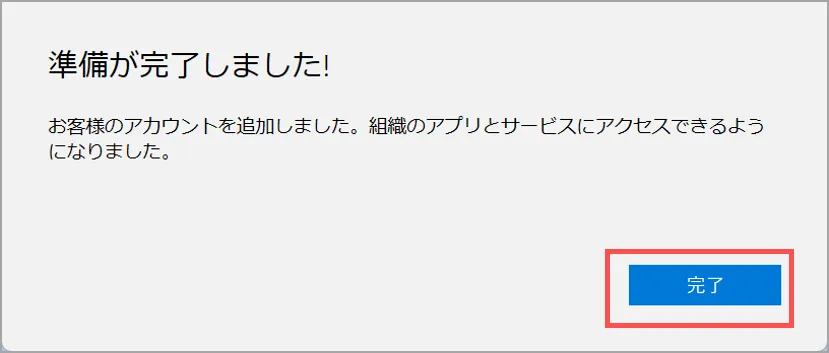
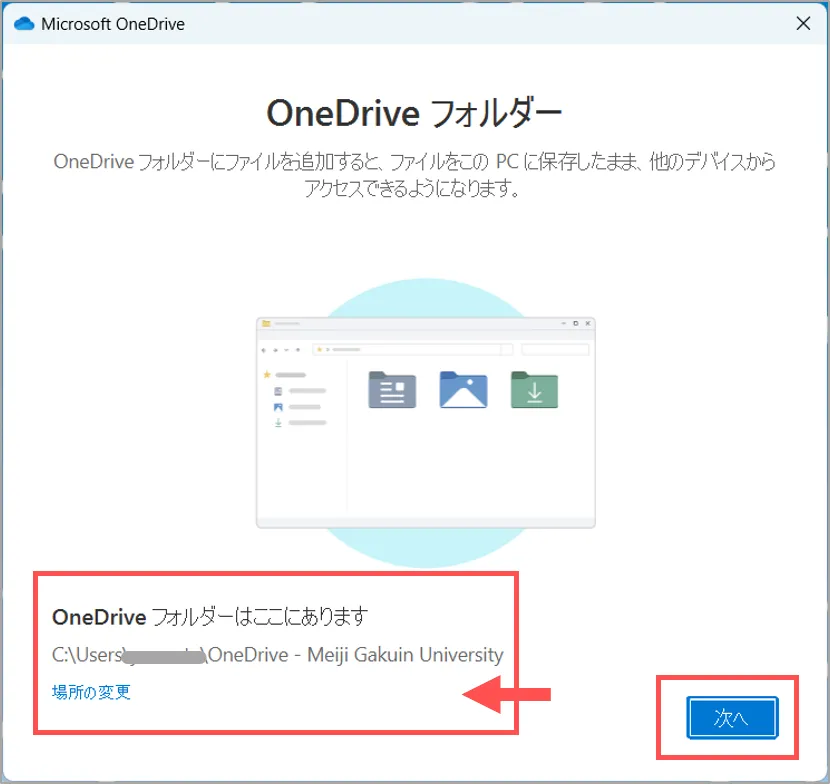
3.チュートリアル
- 読んで進みます
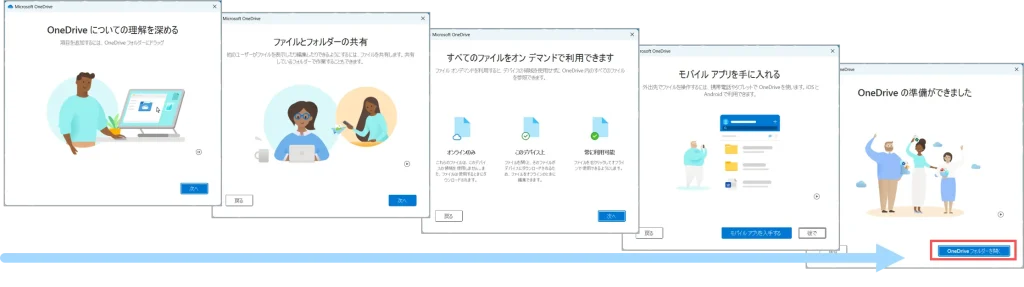
4.エクスプローラが起動します
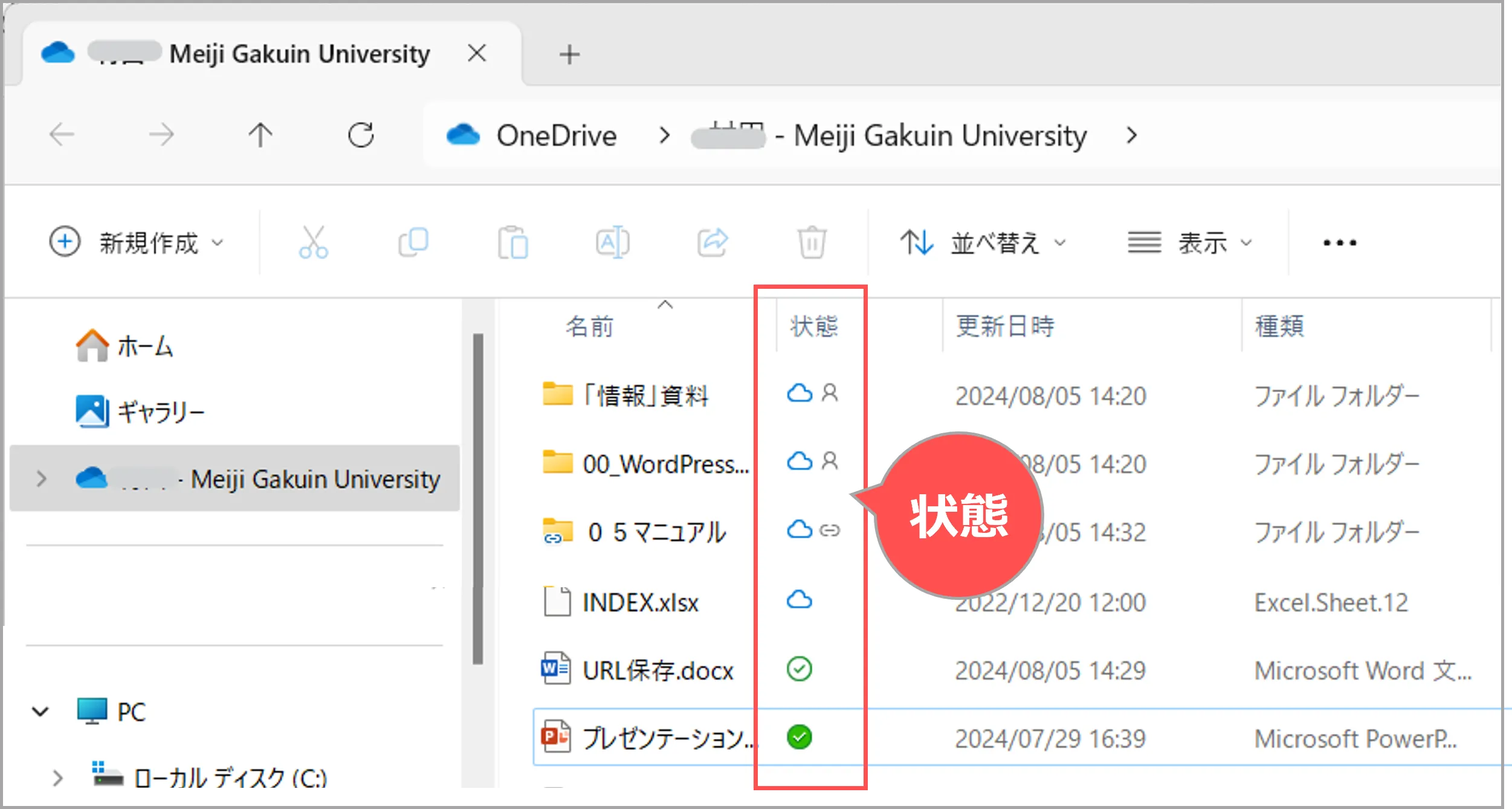
5.タスクバーの右側にOneDriveアイコンが表示されます
- インジゲーター部に隠れている場合があります
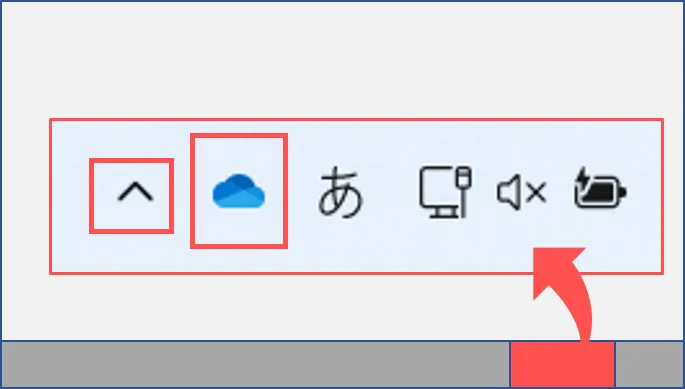
アカウントを追加する
- 既にアカウントが設定されているアプリに、別のアカウントを追加することができます
1.タスクバー右側のOneDriveアイコンをクリック
- インジゲーター部に隠れている場合があります
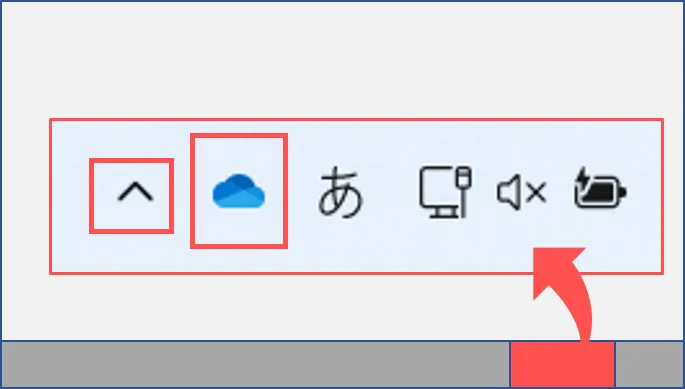
2.「設定」アイコンをクリック
3.「⚙設定」をクリック
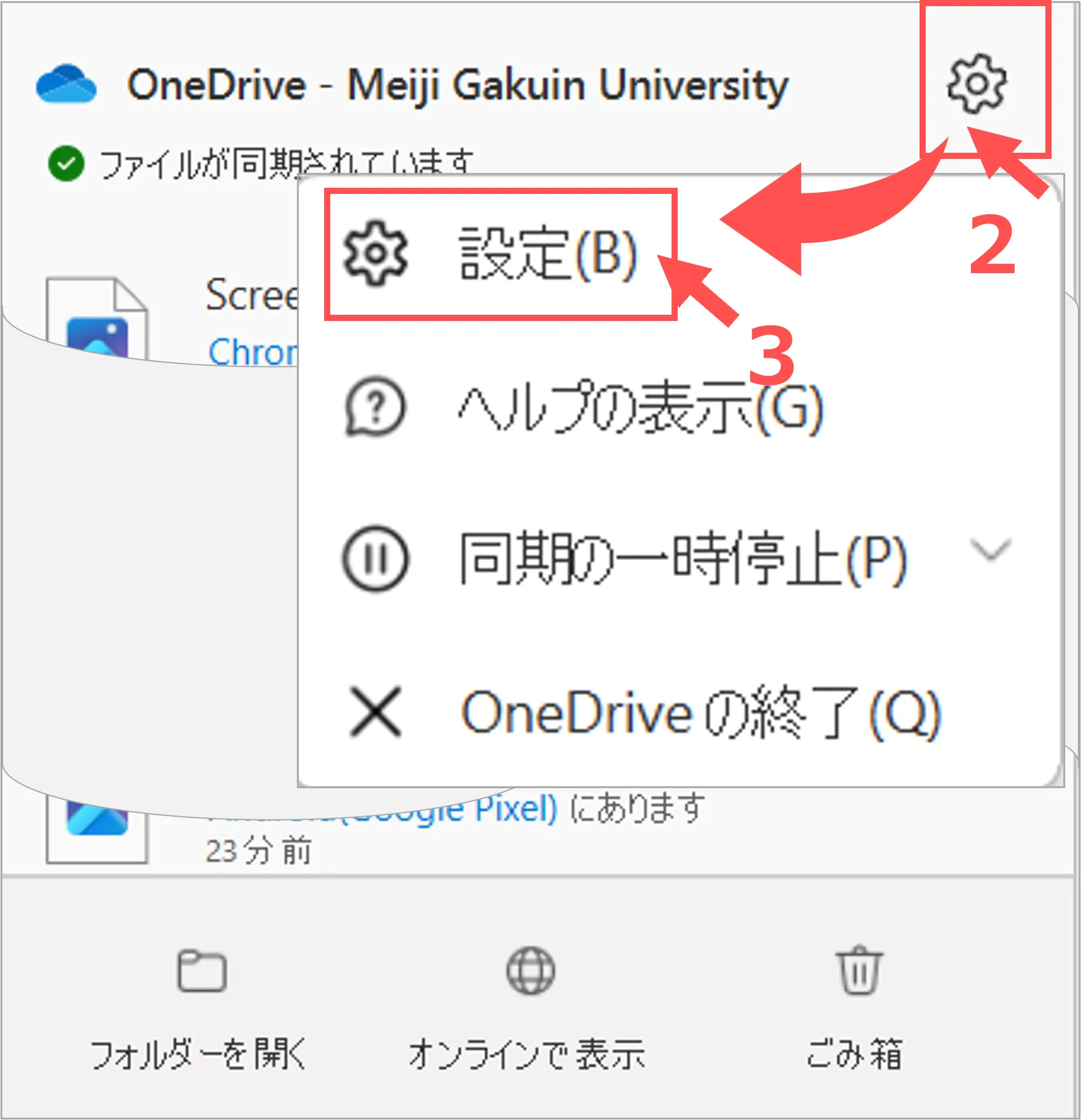
4.左メニューの「アカウント」をクリック
5.「アカウントを追加」をクリック
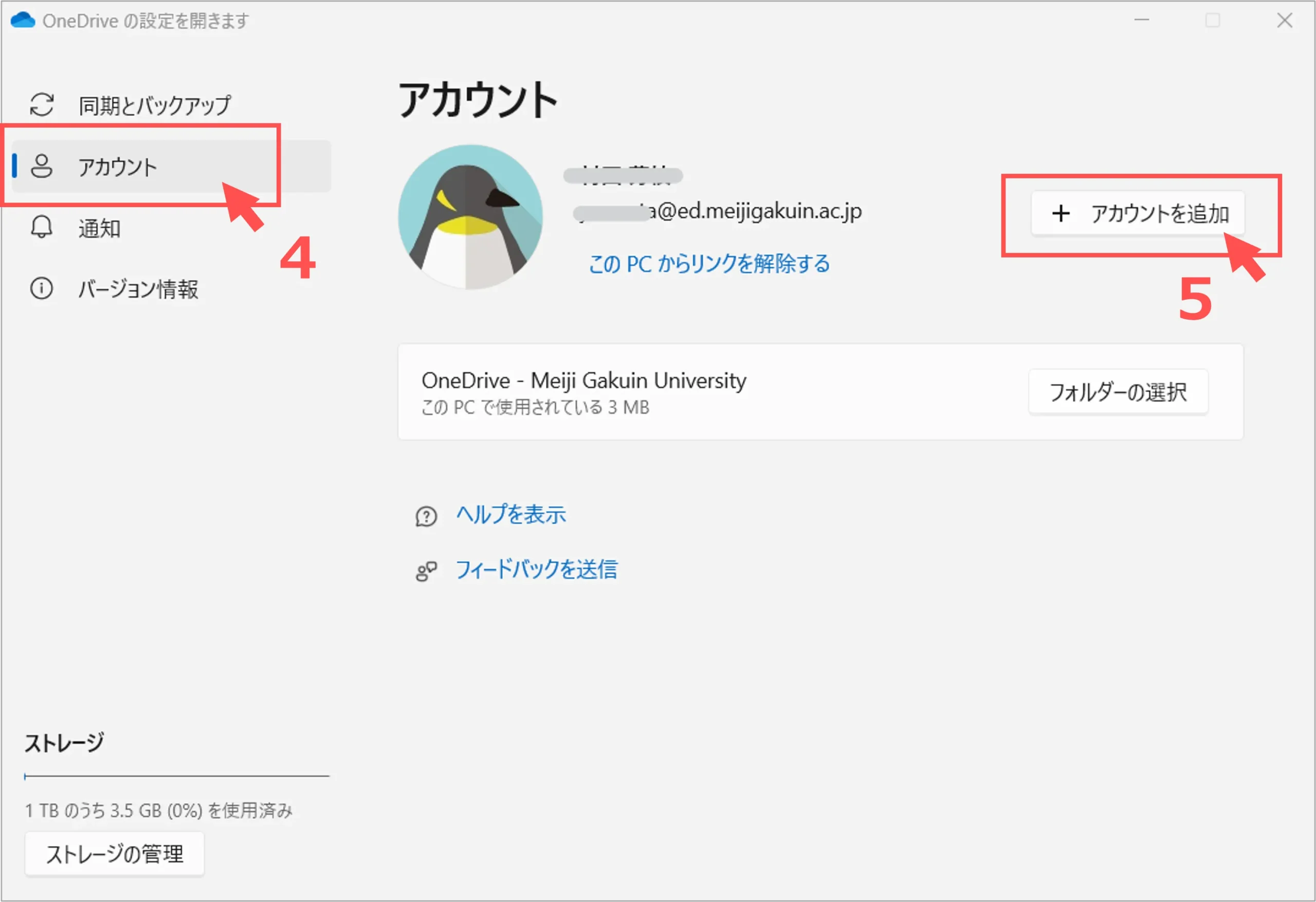
6.サインイン
- Microsoftアカウントを入力
- 「サインイン」をクリック
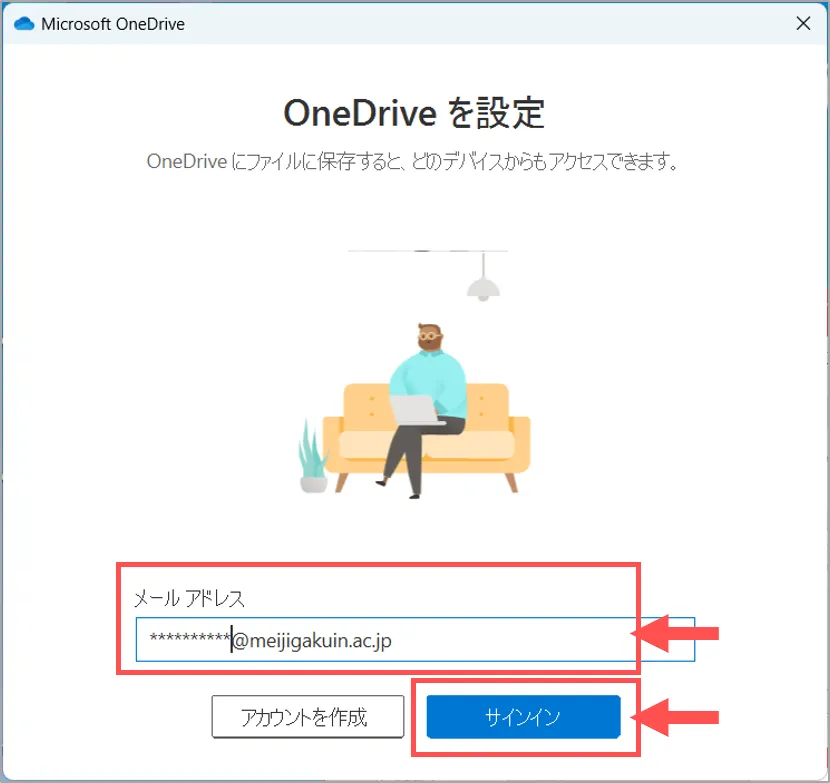
7.OneDrive が追加されます

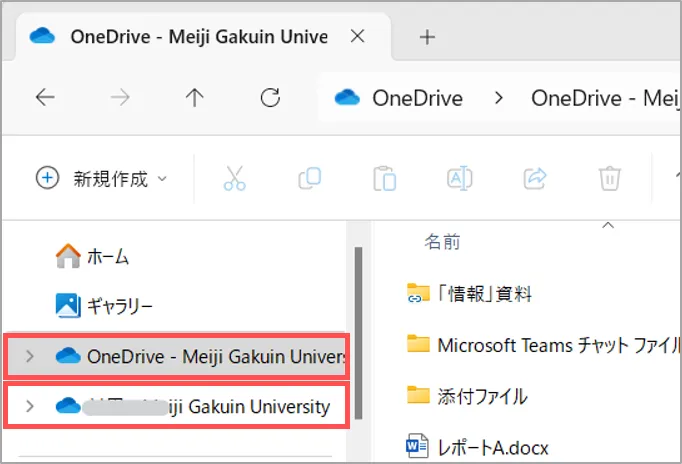
作成:2024/08